Finder'daki klasörlerdeki öğeler sıralanabilir veher türlü şekilde gruplandırılmış. Her zamanki tarih sıralama seçeneklerine, tür sıralama, boyut sıralama seçeneğine, etiketlere göre sıralama ve çok daha fazlasına sahipsiniz. Bununla birlikte, belirli bir klasör için Finder'da varsayılan klasör grubunu ayarladığınızda, sıfırlamaya devam ettiğini fark edebilirsiniz. Tekrar ziyaret ettiğinizde, gruplar kaybolur ve dosyalarınız varsayılan sıralama kurallarını kullanır. Finder'da bir klasör için varsayılan dosya gruplamasını nasıl ayarlayabileceğiniz ve aslında yapışmasını nasıl sağlayabileceğiniz aşağıda açıklanmıştır.
Varsayılan gruplama klasörleri
Bunu yapmanın iki yolu vardır. En iyi hangisini seçerseniz seçin, ne diğerinden daha iyi ne de daha uygun.
Bağlam menüsünden grupları etkinleştir
Sıralamayı ayarlamak istediğiniz klasöre gidingörünüm. İçine sağ tıklayın ve içerik menüsünde Groups Grupları Kullan ’seçeneğini seçin. Klasörde bir kez daha sağ tıklayın ve ‘Gruplama’ seçeneğini seçin. Alt menüden, klasördeki dosyaların etikete, tarihe, boyuta vb. Göre nasıl sıralanmasını istediğinizi seçin.

Bulucu Görüntüleme Seçenekleri
Sıralamayı ayarlamak istediğiniz klasörü açıngörünüm. Menü çubuğunda Görünüm> Görünüm Seçeneklerini Göster'e gidin. Masaüstü için değil klasör için görüntüleme seçenekleri aldığınızdan emin olun. Açılan pencerede bir ‘Gruplama’ açılır listesi vardır. Açın ve klasördeki dosyaları nasıl gruplandırmak istediğinizi seçin. Bu kadar.
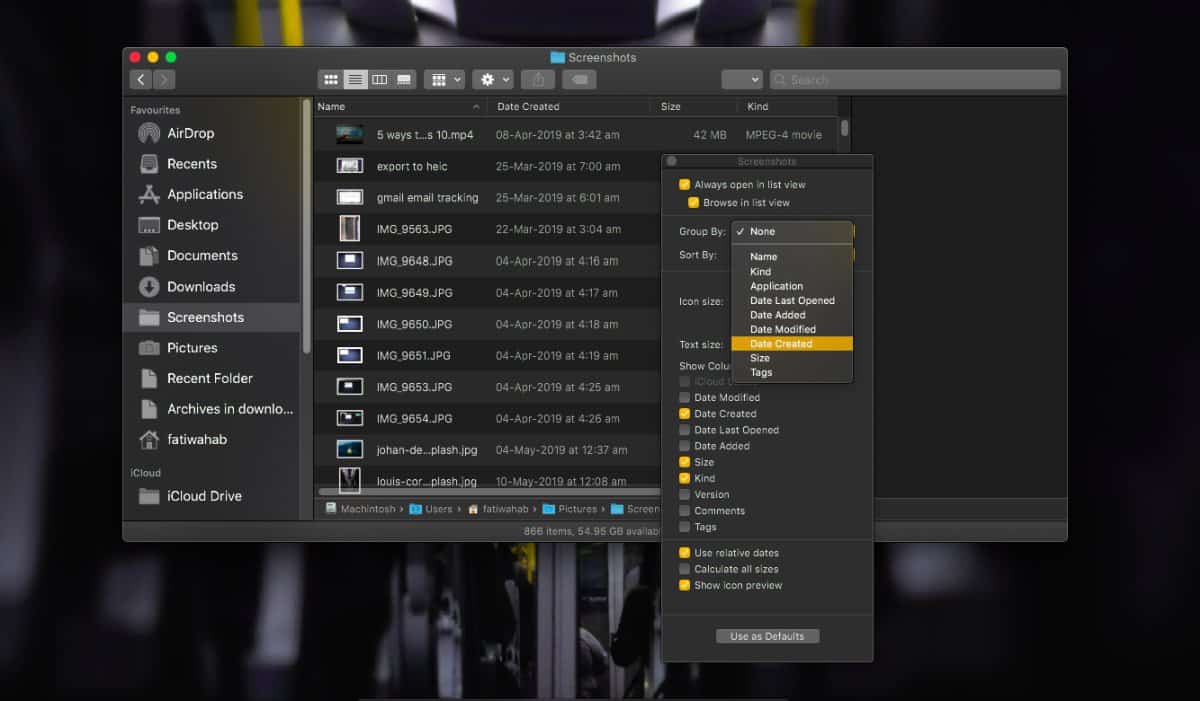
Klasörü bir dahaki sefere açtığınızda, yeniden başlatmadan sonra veya Mac'inizi uyku modundan çıktıktan sonra olsun, gruplama yine de yapışır. Eklediğiniz tüm yeni dosyalar da buna göre gruplandırılacaktır.
Bu seçenek her klasör için ayrı ayrı ayarlanır,Görünüm Seçenekleri penceresinde bir Defa Varsayılan Olarak Kullan ’düğmesinin olduğunu göreceksiniz. Tıklarsanız, aynı gruplandırma tüm klasörlere tahtada uygulanır. Dosyaların her zaman belirli bir şekilde sıralanmasını tercih ederseniz, bunu yapmanın yolu budur. Şu anda sahip olduğunuz tüm klasörlere ve oluşturduğunuz yeni klasörlere uygulanır. Yine de belirli bir klasörün gruplamasını seçici olarak değiştirebilirsiniz. Tek yapmanız gereken o klasör için Görünüm Seçenekleri penceresini ziyaret etmek ve farklı bir gruplama yöntemi seçmek.
macOS, özellikle özel dosya ve klasör ayarları söz konusu olduğunda bazı alanlarda oldukça esnektir.













Yorumlar